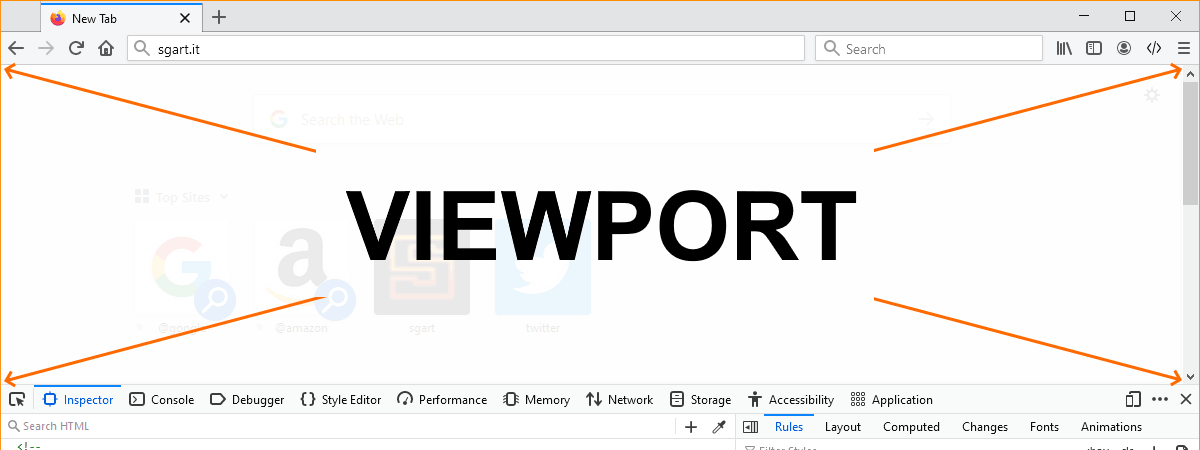
Viewport size e orientation
Un utility per visualizzare l'attuale dimensione della Viewport del client
Nei dispositivi mobili la risoluzione (larghezza x altezza) può essere diversa dalla risoluzione effettiva dello schermo (device resolution), il parametro che esprime la differenza è Device Pixel Ratio (DPR).
La dimensione della viewport moltiplicata con il DPR da la risoluzione reale del dispositivo. Il valore 1 indica che la viewport e la risoluzione dello schermo coincidono (tipicamente è il caso dei PC).
Lato JavaScript la dimensione della viewport può essere ricavata dalle proprietà: document.documentElement.clientWidth e document.documentElement.clientHeight
I valori Outer si riferiscono alla dimensione totale della finestra corrente, sempre espressi in pixel, mentre i valori Inner si riferiscono alle dimensioni dell'area interna disponibile per la pagine HTML.
La dimensione interna si riferisce alla dimensione, tolti: i bordi, il menu, le eventuali barre di scorrimento e l'eventuale developer toolbar.
Infine la voce Outer - inner indica la differenza in pixel tra le dimensioni esterne (outer) e quelle interne (inner).
In JavaScript i valori possono essere letti dall'oggetto window:
I valori di Size coincidono con lo Screen size riportata nel riquadro, e si riferiscono alla risoluzione dello schermo non alla risoluzione fisica del dispositivo.
I valori di Avail riportano la posizione della coordinata X (Left) e Y (Top) dell'angolo in alto a sinistra della finestra e alla dimensione della finestra larghezza (Width) e altezza (Height).
Sui dispositivi mobili che non hanno il concetto di finestra, le dimensioni X e Y saranno sempre a 0, mentre le dimensioni (Width e Height) coincidono con le dimensioni dello schermo (screen size).
Gli altri valori Color dept e Pixel dept si riferiscono al numero di colori supportato dal dispositivo, ad esempio: 24 bits = 2^24 = 16.777.216 colori
Le altre informazioni riportate si riferiscono all'orientamento del dispositivo.
Il primo parametro è l'angolo di rotazione espresso in gradi e ritorna questi 4 valori:
La prima è screen.orientation.angle, supportata da tutti i browser, mentre in Safari va usato window.orientation
La voce Orientation type non viene ritornata da Safari, mentre la voce Orientation description viene ricavata con questa funzione JavaScript passandogli il valore dell'angolo
Viewport size
attendi...
Screen size: - Device Pixel Ratio (DPR): - Device resolution: -
| Window | |
|---|---|
| Outer (W x H) | - |
| Inner (W x H) | - |
| Outer - inner (W x H) | - |
| Screen | |
| size (W x H) | - |
| Avail (X x Y) | - |
| Avail (W x H) | - |
| Color dept | - |
| Pixel dept | - |
| Orientation angle | - |
| Orientation type | - |
| Orientation description | - |
| Immagine di test | |
 |
|
Descrizione dei valori
La viewport è l'area della pagina web disponibile per la visualizzazione espressa in pixel. In base al dispositivo può essere uguale o inferiore alla dimensione dello schermo (screen size).Nei dispositivi mobili la risoluzione (larghezza x altezza) può essere diversa dalla risoluzione effettiva dello schermo (device resolution), il parametro che esprime la differenza è Device Pixel Ratio (DPR).
La dimensione della viewport moltiplicata con il DPR da la risoluzione reale del dispositivo. Il valore 1 indica che la viewport e la risoluzione dello schermo coincidono (tipicamente è il caso dei PC).
Lato JavaScript la dimensione della viewport può essere ricavata dalle proprietà: document.documentElement.clientWidth e document.documentElement.clientHeight
JavaScript
console.log(document.documentElement.clientWidth);
console.log(document.documentElement.clientHeight);
JavaScript
console.log(window.devicePixelRatio);
Window
La tabella riporta i valori relativi alla finestra (window) del client.I valori Outer si riferiscono alla dimensione totale della finestra corrente, sempre espressi in pixel, mentre i valori Inner si riferiscono alle dimensioni dell'area interna disponibile per la pagine HTML.
La dimensione interna si riferisce alla dimensione, tolti: i bordi, il menu, le eventuali barre di scorrimento e l'eventuale developer toolbar.
Infine la voce Outer - inner indica la differenza in pixel tra le dimensioni esterne (outer) e quelle interne (inner).
In JavaScript i valori possono essere letti dall'oggetto window:
JavaScript
console.log(window.outerWidth);
console.log(window.outerHeight);
console.log(window.innerWidth);
console.log(window.innerHeight);
Screen
Gli altri valori riportati in tabella si riferiscono allo schermo (screen).I valori di Size coincidono con lo Screen size riportata nel riquadro, e si riferiscono alla risoluzione dello schermo non alla risoluzione fisica del dispositivo.
JavaScript
console.log(screen.width);
console.log(screen.height);
I valori di Avail riportano la posizione della coordinata X (Left) e Y (Top) dell'angolo in alto a sinistra della finestra e alla dimensione della finestra larghezza (Width) e altezza (Height).
Sui dispositivi mobili che non hanno il concetto di finestra, le dimensioni X e Y saranno sempre a 0, mentre le dimensioni (Width e Height) coincidono con le dimensioni dello schermo (screen size).
JavaScript
console.log(screen.availLeft);
console.log(screen.availTop);
console.log(screen.availWidth);
console.log(screen.availHeight);
Gli altri valori Color dept e Pixel dept si riferiscono al numero di colori supportato dal dispositivo, ad esempio: 24 bits = 2^24 = 16.777.216 colori
JavaScript
console.log(screen.colorDepth);
console.log(screen.pixelDepth);
Le due proprietà hanno senso solo sui vecchi browser, colorDepth è il numero di colori gestito dal browser, mentre pixelDepth corrisponde al numero di colori visualizzabili dall'hardware (display/monitor).
Le altre informazioni riportate si riferiscono all'orientamento del dispositivo.
Il primo parametro è l'angolo di rotazione espresso in gradi e ritorna questi 4 valori:
- 0° Portrait dispositivo in verticale
- 90° Landscape sinistra, ruotato in senso antiorario
- 180° Portrait dispositivo in verticale rovesciato
- 270° Landscape destra, ruotato in senso orario
Portrait = ritratto, Landscape = paesaggio
Per leggere questo valore in JavaScript bisogna basarsi su due proprietà.La prima è screen.orientation.angle, supportata da tutti i browser, mentre in Safari va usato window.orientation
JavaScript
var isScreenOrientation = screen.orientation !== undefined;
var angle = isScreenOrientation ? screen.orientation.angle : window.orientation;
console.log(angle);
window.orientation ritorna -90 anziché 270
Testato su Chrome, Firefox, Edge (Chromium), Safari su IPAD e Android. Non funziona con Internet Explorer.
La voce Orientation type non viene ritornata da Safari, mentre la voce Orientation description viene ricavata con questa funzione JavaScript passandogli il valore dell'angolo
JavaScript
function getOrientation(angle) {
switch (angle) {
case 0:
return "Portrait (dispositivo in verticale)";
case -90:
case 270: // usato solo con screen.orientation.angle
return "Landscape (destra, ruotato in senso orario)";
case 90:
return "Landscape (sinistra, ruotato in senso antiorario)";
case 180:
case -180: // non dovrebbe mai accadere, messo solo per sicurezza
return "Portrait (dispositivo in verticale rovesciato)";
default:
return "?";
}
}
JavaScript
window.addEventListener("orientationchange", function(event) {
var isScreenOrientation = screen.orientation !== undefined;
var angle = isScreenOrientation ? screen.orientation.angle : window.orientation;
console.log(angle);
});